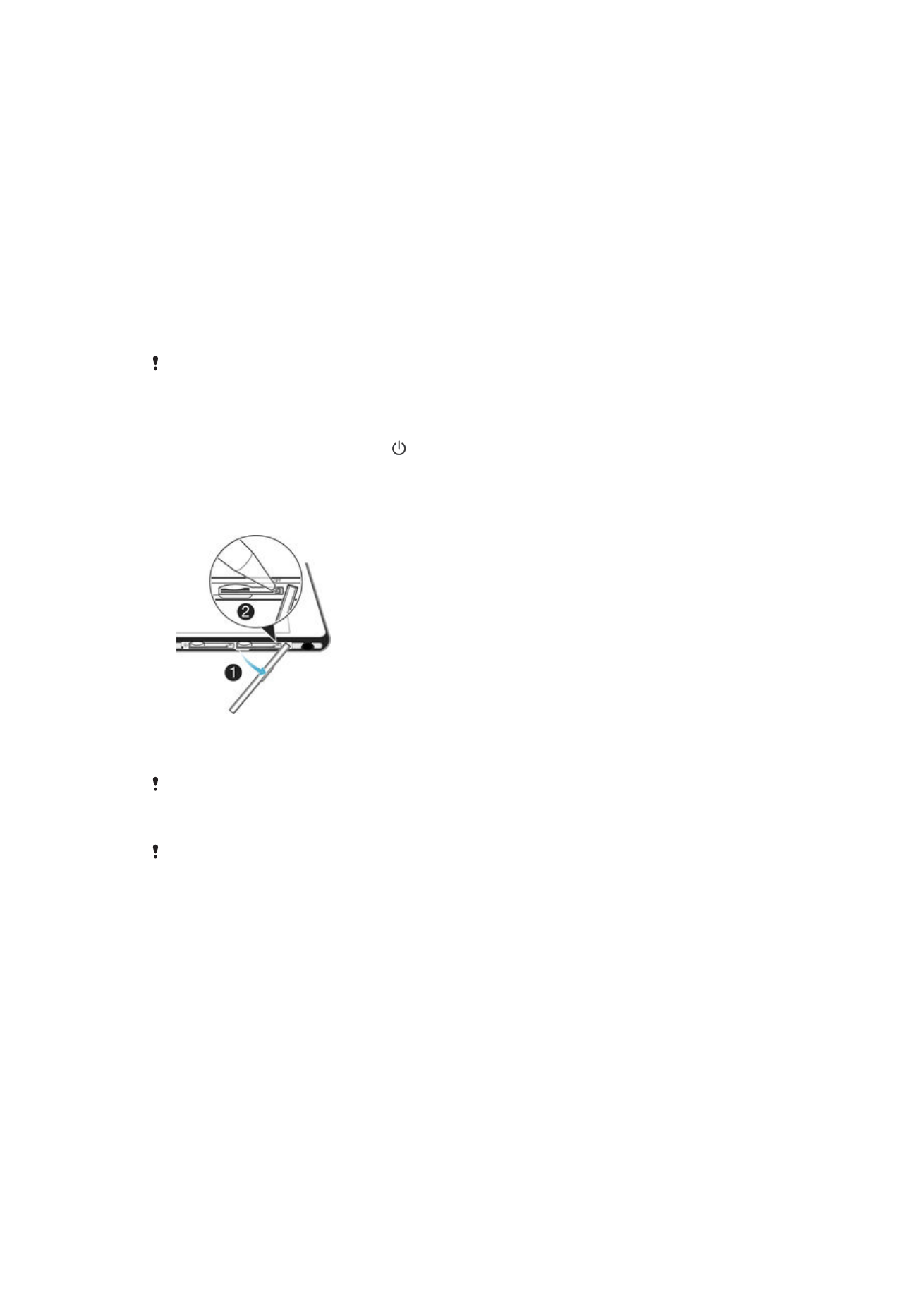
Memulakan semula dan menetapkan semula peranti anda
Anda boleh memaksa peranti anda memulakan semula atau tutup dalam situasi di mana
ia berhenti memberi respons atau tidak dapat dimulakan semula secara normal. Tiada
tetapan atau data peribadi akan terpadam.
Anda juga boleh menetapkan semula peranti anda ke tetapan kilang asal. Tindakan ini
adalah kadang kala perlu jika peranti anda berhenti berfungsi dengan betul, tetap ambil
maklum bahawa jika anda mahu menyimpan sebarang data penting, anda perlu
sandarkan data ini dahulu ke kad memori atau memori dalaman lain. Untuk maklumat
lanjut, lihat
Membuat sandaran dan memulihkan kandungan
pada halaman 134 .
Jika peranti anda gagal dihidupkan kuasa atau jika anda ingin menetapkan semula
perisian peranti anda, anda boleh menggunakan Xperia™ Companion bagi
membaikpulih peranti anda. Untuk maklumat lanjut mengenai Xperia™ Companion, lihat
Alat komputer
.
Peranti anda mungkin gagal untuk memulakan semula jika paras bateri rendah. Sambung
peranti anda ke pengecas dan cuba mulakan semula sekali lagi.
Untuk memaksa peranti agar dimulakan semula
1
Tekan dan tahan kekunci kuasa .
2
Dalam menu yang terbuka, ketik
Mulakan semula. Peranti dimulakan semula
secara automatik.
Untuk mematikan peranti secara paksa
1
Tanggalkan penutup slot kad SIM mikro.
2
Tekan dan tahan butang OFF menggunakan hujung pen atau objek serupa
sehingga peranti ditutup.
Jangan gunakan objek yang terlalu tajam yang boleh merosakkan butang OFF.
Untuk menjalankan penetapan semula data kilang
Untuk mengelakkan kerosakan kekal pada peranti anda, jangan mulakan semula peranti
semasa prosedur penetapan semula sedang dijalankan.
137
Ini ialah versi Internet penerbitan ini. © Cetak hanya untuk kegunaan peribadi.
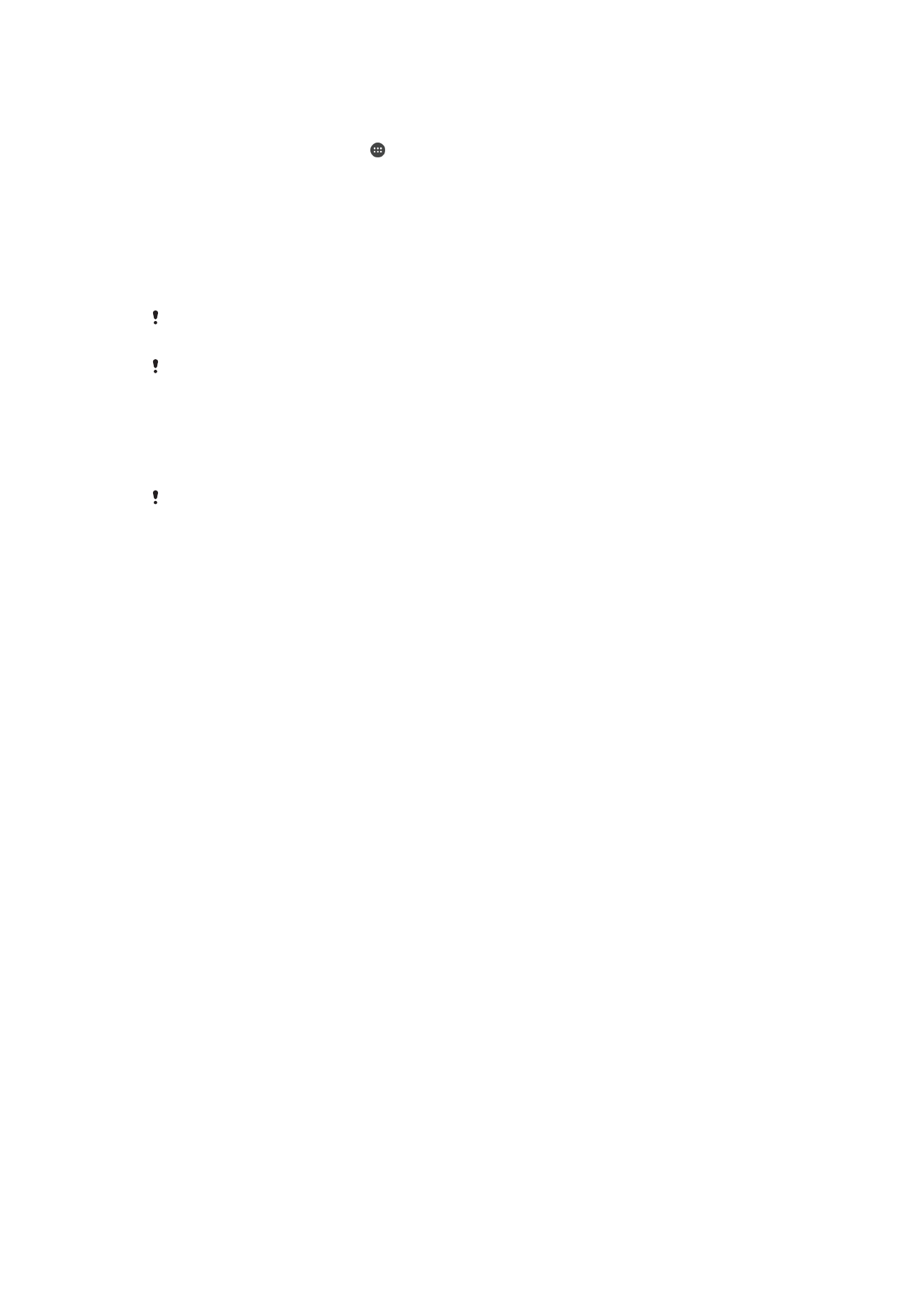
1
Sebelum anda mulakan, pastikan anda menyandarkan sebarang data penting
yang disimpan pada memori dalaman peranti anda ke kad memori atau kad
memori bukan dalaman yang lain.
2
Dari Skrin Utama anda, ketik .
3
Cari dan ketik
Tetapan > Sandaran & tetapan semula > Tetapkan semula data
kilang.
4
Untuk memadamkan maklumat, seperti gambar dan muzik, daripada storan
dalaman anda, tandakan kotak semak
Hapuskan data storan dalaman.
5
Ketik
Tetapkan semula telefon.
6
Jika dikehendaki, lukis corak buka kunci skrin anda atau masukkan kata laluan
atau PIN buka kunci skrin anda untuk meneruskan.
7
Untuk mengesahkan, ketik
Padam semua.
Peranti anda tidak akan kembali ke versi perisian Android™ yang awal apabila anda
melaksanakan penetapan semula data kilang.
Jika anda terlupa kata laluan, PIN atau corak buka kunci skrin anda, anda boleh menggunakan
ciri pembaikan peranti dalam Xperia™ Companion untuk memadamkan lapisan keselamatan
ini. Anda perlu menyediakan butiran log masuk akaun Google anda untuk melaksanakan
operasi ini. Dengan menjalankan ciri pembaikan, anda memasang semula perisian untuk
peranti anda dan mungkin kehilangan sebahagian data peribadi dalam proses itu.
Untuk membaik pulih perisian peranti menggunakan Xperia™ Companion
Sebelum melaksanakan pembaikan perisian, pastikan anda mengetahui kelayakan Google™
anda. Bergantung pada tetapan keselamatan anda, anda mungkin perlu memasukkannya bagi
memulakan peranti selepas pembaikan perisian.
1
Pastikan bahawa Xperia™ Companion untuk Windows
( http://support.sonymobile.com/tools/xperia-companion ) atau Xperia™
Companion untuk Mac OS
( http://support.sonymobile.com/tools/xperia-companion-mac ) dipasang pada PC
atau Mac
®
anda.
2
Sambungkan peranti anda ke komputer menggunakan kabel USB.
3
Buka perisian Xperia™ Companion pada komputer jika ia tidak dilancarkan secara
automatik dan pilih
Software repair pada skrin.
4
Ikut arahan pada skrin untuk memasang semula perisian dan melengkapkan
pembaikan.